Wie zähle / summiere ich ungerade / gerade Zahlen oder Zeilen in Excel?
Wenn Ihr Arbeitsblatt einen Zahlenbereich enthält, der sowohl ungerade als auch gerade Zahlen enthält, müssen Sie jetzt nur die ungeraden oder geraden Zahlen zählen oder summieren. Wie können Sie diese Aufgabe im Excel-Arbeitsblatt schnell erledigen?
Zählen Sie ungerade oder gerade Zahlen mit Formeln in Excel
Summiere ungerade oder gerade Zahlen mit Formeln in Excel
Summiere ungerade oder gerade Zeilen mit Formeln in Excel
Zählen / Durchschnitt / Summe ungerader oder gerader Zeilen mit Kutools für Excel ![]()
Zählen Sie ungerade oder gerade Zahlen mit Formeln in Excel
Um nur die geraden oder ungeraden Zahlen in einem Bereich zu zählen, können Ihnen die folgenden Formeln helfen: Gehen Sie wie folgt vor:
1. Geben Sie diese Formel ein, um nur die ungeraden Zahlen zu zählen = SUMPRODUCT ((MOD (A1: C8,2) <> 0) +0) in einer leeren Zelle ,, siehe Screenshot:

2. Dann drücken Enter Wenn Sie die Taste drücken, erhalten Sie die Anzahl der ungeraden Werte im ausgewählten Bereich.

Anmerkungen:
1. Wenn Sie nur die Anzahl der geraden Werte erhalten möchten, wenden Sie diese Formel an = SUMPRODUCT ((MOD (A1: C8,2) = 0) +0).
2. In den obigen Formeln, A1: C8 Ist der Bereich, in dem Sie die ungeraden oder geraden Zahlen zählen möchten, können Sie ihn nach Bedarf ändern.
Summiere ungerade oder gerade Zahlen mit Formeln in Excel
Wenn Sie alle ungeraden oder geraden Zahlen nur in einem Bereich addieren müssen, können Sie die folgenden Formeln verwenden: Normalformeln oder Arrayformeln.
1. Normalformeln zum Summieren von ungeraden / geraden Zahlen in einem Bereich:
Bitte geben Sie diese Formel ein =SUMPRODUCT(--(MOD(A1:C8,2)=1),A1:C8) in eine leere Zelle, siehe Screenshot:

Und dann drücken Enter Taste, alle ungeraden Werte wurden im Bereich addiert.

Notizen: 1.Um nur die geraden Zahlen zu summieren, können Sie diese Formel verwenden: =SUMPRODUCT(--(MOD(A1:C8,2)=0),A1:C8).
2. In den obigen Formeln ist A1: C8 ist der Bereich, in dem Sie die ungeraden / geraden Zahlen addieren möchten.
2. Array-Formeln zum Summieren von ungeraden / geraden Zahlen in einem Bereich
Die folgenden Array-Formeln können Ihnen auch bei der Lösung dieses Problems helfen.
Geben Sie diese Formel in eine leere Zelle ein =SUM(IF(MOD($A$1:$C$8,2)=1,$A$1:$C$8)), dann drücken Strg + Umschalt + Enter Schlüssel zusammen. Und Sie erhalten die Summe der ungeraden Zahlen.
Wenden Sie diese Array-Formel an, um die geraden Zahlen zu summieren =SUM(IF(MOD($A$1:$C$8,2)=0,$A$1:$C$8))und denken Sie daran, zu drücken Strg + Umschalt + Enter Schlüssel.
 Summiere ungerade oder gerade Zeilen mit Formeln in Excel
Summiere ungerade oder gerade Zeilen mit Formeln in Excel
Manchmal müssen Sie einen Bereich von Zellen summieren, die sich nur in geraden oder ungeraden Zeilen befinden. Sie können auch Formeln verwenden, um es zu lösen.
1. Angenommen, Sie haben die folgenden Daten und geben jetzt diese Formel ein, um ungerade Zeilen in Spalte B zu summieren =SUMPRODUCT(B2:B10,MOD(ROW(B2:B10)+0,2)) in eine leere Zelle. Siehe Screenshot:
2. Dann tippe ein Enter Schlüssel, und alle Werte von ungeraden Zeilen wurden addiert.

Anmerkungen:
1. Um die geradzahligen Zeilen zu summieren, verwenden Sie bitte diese Formel =SUMPRODUCT(B2:B10,MOD(ROW(B2:B10)+1,2)).
2. In den obigen Formeln ist B2: B10 Ist der Bereich, den Sie verwenden möchten, können Sie ihn nach Bedarf ändern.
Zählen / Durchschnitt / Summe ungerader oder gerader Zeilen mit Kutools für Excel
Wenn Sie Kutools for Excel Bei der Installation können Sie schnell die ungeraden oder geraden Zeilen oder Spalten auswählen und dann die Berechnungen in der Statusleiste anzeigen.
| Kutools for Excel, mit mehr als 300 praktische Funktionen erleichtern Ihre Arbeit. |
Nach der kostenlose Installation Kutools für Excel, bitte gehen Sie wie folgt vor:
1. Wählen Sie den gesamten Zeilenbereich aus und klicken Sie auf Kutoolen > Auswählen > Wählen Sie Intervallzeilen und -spalten. Siehe Screenshot:
2. Überprüfen Sie dann im Popping-Dialogfeld Reihen or Spalten wie Sie brauchen, und geben Sie 1 Deaktivieren Sie das Kontrollkästchen in beiden Textfeldern Wählen Sie ganze Zeilen aus. Siehe Screenshot:
3 Klicken OkJetzt sind alle ungeraden Zeilen ausgewählt und in der Statusleiste können Sie die Durchschnitts-, Zähl- und Summierungsergebnisse anzeigen.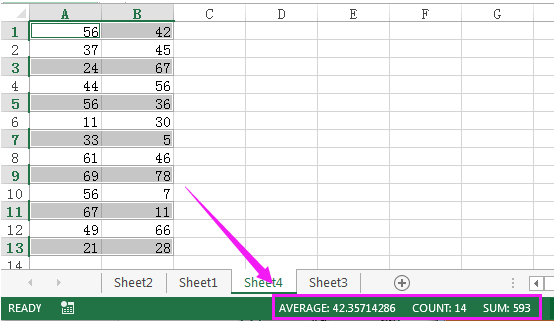
TIPP: Wenn Sie gerade Zeilen zählen, mitteln oder summieren möchten, wählen Sie einfach alle Zeilen außer der ersten Zeile aus und wenden Sie sie an Wählen Sie Intervallzeilen und -spalten.
Klicken Sie hier, um Details zu Intervallzeilen und -spalten auswählen zu erhalten.
Anzahl / Summe / durchschnittliche ungerade oder Ereigniszeilen
In Verbindung stehender Artikel:
Wie hebe ich ungerade oder gerade Zahlen in Excel hervor?
Beste Office-Produktivitätstools
Verbessern Sie Ihre Excel-Kenntnisse mit Kutools für Excel und erleben Sie Effizienz wie nie zuvor. Kutools für Excel bietet über 300 erweiterte Funktionen, um die Produktivität zu steigern und Zeit zu sparen. Klicken Sie hier, um die Funktion zu erhalten, die Sie am meisten benötigen ...

Office Tab Bringt die Oberfläche mit Registerkarten in Office und erleichtert Ihnen die Arbeit erheblich
- Aktivieren Sie das Bearbeiten und Lesen von Registerkarten in Word, Excel und PowerPoint, Publisher, Access, Visio und Project.
- Öffnen und erstellen Sie mehrere Dokumente in neuen Registerkarten desselben Fensters und nicht in neuen Fenstern.
- Steigert Ihre Produktivität um 50 % und reduziert jeden Tag Hunderte von Mausklicks für Sie!
